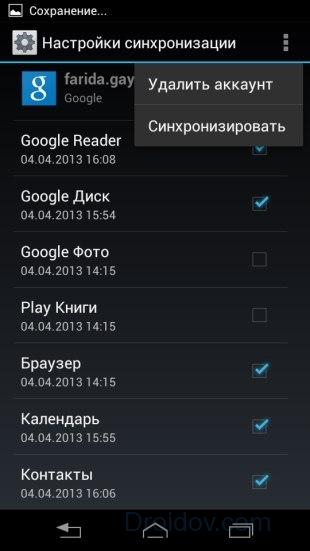Xdmservice Android что это?
5 приложений, которые нужно удалить с Android прямо сейчас
Погодные приложения, оптимизаторы, дефолтный браузер — от этого всего лучше избавиться.
Facebook и другие социальные сети


Социальная сеть Facebook является сегодня самой популярной в мире, поэтому неудивительно, что соответствующее мобильное приложение установлено у огромного количества пользователей. Мобильный клиент позволяет вам получать уведомления о новых лайках, постить фотки своей еды и всегда оставаться на связи с друзьями. Однако взамен это приложение потребляет огромное количество системных ресурсов и значительно уменьшает срок работы мобильного гаджета от батареи. Согласно ежегодному отчёту App Report 2015 AVG Android App Report, именно мобильный клиент Facebook занимает верхние строчки в хит-параде самых прожорливых программ на платформе Android.
Альтернатива. Используйте мобильную версию Facebook в любом современном браузере. Функциональность отличается ненамного, зато отсутствуют раздражающие уведомления и стремительно тающая батарея.
The Weather Channel и другие погодные приложения


The Weather Channel — отличный пример того, как на самой простой функции — отображении прогноза погоды — разработчики умудряются выстроить целый мегакомбайн. Здесь вы увидите и анимированные обои, и метеорологические карты, и букет интерактивных виджетов, и бог знает что ещё. Всё это хозяйство сидит в оперативной памяти устройства, каждые пять минут стучится в интернет и, разумеется, самым бессовестным образом съедает заряд вашей батареи.
Альтернатива. Выгляните в окошко — вы получите гораздо более надёжную информацию, чем то, что показывает виджет рабочего стола. Если необходим прогноз, то Google предоставит вам самое надёжное предсказание на неделю вперёд.
AntiVirus FREE и другие антивирусные программы


Дискуссия о том, нужны ли антивирусные программы на устройствах под управлением Android, иногда бывает довольно горячей. Я придерживаюсь мнения, что если вы не получаете root-права на устройстве и не устанавливаете взломанные программы из сторонних сомнительных источников, то антивирус вам не нужен. Компания Google бдительно следит за содержимым своего магазина и моментально удаляет из него все потенциально опасные элементы, поэтому всегда активный мониторинг антивируса будет только зря тормозить ваш смартфон или планшет.
Альтернатива. Если возникли всё-таки сомнения в здоровье гаджета, то установите антивирус, просканируйте, а затем удалите его.
Clean Master и другие оптимизаторы системы


Вера в чудеса является самой главной движущей силой для распространения разных «очистителей» и «оптимизаторов». Мол, сотни лучших программистов Google не смогли довести свою систему до ума, а вот этот изобретатель-одиночка взял и сделал! Спешим вас расстроить: большинство подобных приложений либо вообще ничего не делают, либо наносят только вред. Очистить кэш, удалить остатки старых программ можно и встроенными системными инструментами. Очистка же памяти на самом деле только замедляет запуск программ и работу Android вместо обещанного создателями утилит ускорения системы.
Альтернатива. Используйте имеющиеся в Android инструменты для очистки кэша приложений. Забудьте об оптимизации памяти.
Дефолтный браузер


Некоторые производители и разработчики сторонних прошивок снабжают свои творения специальными версиями браузера. Как правило, в них намертво вшиты ссылки на сайты рекламодателей и другой ненужный вам контент. Кроме этого, никто не может поручиться, что такой браузер не сливает вашу информацию налево. Лучше никогда не использовать подобную программу и вообще, если это возможно, удалить её из системы.
Альтернатива. Для Android существуют десятки хороших браузеров, но самым надёжным и быстрым является, несомненно, Google Chrome. Он функционален, обладает поддержкой самых современных веб-технологий, умеет экономить мобильный трафик и обладает простым и понятным интерфейсом.
А какие приложения вы считаете самыми вредными на платформе Android?
3 приложения для удаленного управления Android


Вы можете представить хотя бы один свой день без смартфона? Забытый дома телефон может стать настоящей проблемой, особенно, в ходе напряженного рабочего дня. Избавить себя от этой головной боли, по крайней мере частично, поможет удаленный доступ к андроид-гаджету.
Принцип работы такой же, как и у удаленного рабочего стола на персональных компьютерах. Нужно только подключиться к гаджету и посмотреть, скачать или удалить необходимые данные. Софт пригодится во многих случаях, например, если вам нужно открыть важные фотографии или сообщения на телефоне, узнать номер из контактов или даже удаленно позвонить кому-нибудь.
Функционал напрямую зависит от сервиса, который вы будете использовать. Мы рассмотрим тройку самых популярных приложений.
AirDroid
Мощный инструмент по управлению смартфоном удаленно с персонального компьютера. Пользователям понадобится скачать приложение AirDroid c официального магазина PlayMarket. Для доступа с ПК есть несколько вариантов. Можно загрузить на компьютер или ноутбук официальный клиент. Разработчики предусмотрели версии для Windows и MAC OS. Если захламлять жесткий диск не хочется, воспользуйтесь web версией прямо из браузера.
Регистрация занимает не больше 10 минут — вам потребуется только ввести свою электронную почту. Предварительно необходимо войти в аккаунт на смартфоне, а также дать разрешение на доступ к определенным данным в разделе «Безопасность и удаленный доступ»:

Рабочий стол приложения AirDroid (веб-версии) выглядит следующим образом:

В возможности AirDroid входит:
просмотр файловой системы, фотографий из галереи с возможностью загрузки на компьютер;
полный доступ к контактам, сообщениям и вызовам, возможность вызвать абонента;
удаленный запуск основной и фронтальной камер, изменение качества изображения, трансляция звука;
функция поиска телефона;
трансляция экрана и удаленный доступ.
Однако есть и некоторые ограничения.
Во-первых, бесплатная версия имеет квоту на удаленный доступ в 200 Мб, а также ограничения по объему на управление и скачивание файлов. Максимальное число устройств — два смартфона. Премиум подписка увеличивает эти квоты, а также предоставляет полный функционал.
Во-вторых, для некоторых действий все равно потребуется подтверждение на самом смартфоне. Например, для совершения звонка или режима зеркалирования экрана (хотя по заявлениям разработчиков окно подтверждения можно отключить). Для удаленного доступа понадобится активировать рут-права или по USB установить на гаджет соответствующий плагин.
Естественно, смартфон должен иметь подключение к Интернет, чтобы до него можно было «достучаться» удаленно.
Teamviewer
Одна из самых популярных программ для удаленного управления компьютером. Однако не многие знают, что с помощью софта можно получить доступ к ПК даже со смартфона. Реализована и обратная функция — подключение к android-телефону с персонального компьютера.
Принцип работы аналогичный — скачиваете на телефон Teamviewer Quicksupport и ставите на ПК десктопную версию программы. На смартфоне откройте приложение и посмотрите свой ID. Он будет отображен в нижней части экрана. Также вы можете узнать его в настройках программы, которые представлены в единственном окне.

Остается только ввести ID в программе на ПК и нажать «Подключиться».

Если вы сделали все правильно, то откроется окно удаленного доступа, как это показано на картинке ниже.

Пользователи также могут управлять приложениями, сетями Wi-Fi, передавать файлы. Существует и веб-версия, которая позволяет подключиться к гаджету через браузер.
Однако в последней версии Teamviewer на большинстве устройств имеется один существенный недостаток. Для подключения необходимо вручную подтверждать соединение на смартфоне. Если ни у кого доступа к телефону нет, то и подключиться вы не сможете.
Также на некоторых телефонах не доступна функция удаленного доступа (только трансляция картинки) и передачи файлов. Возможно, вам потребуется установить одно из дополнений (AddOn) для конкретного производителя. Их можно скачать в PlayMarket на этой странице.
AirMore
Простой и функциональный софт для управления данными своего смартфона. Это аналог вышеописанного AirDroid. Пользователю достаточно скачать на телефон AirMore, а на компьютере использовать веб-версию через браузер. Для подключения не понадобится заводить аккаунт, но это и главный минус. Вход выполняется по QR-коду, поэтому пользователю обязательно нужно отсканировать его с помощью телефона.
Для максимального удобства предусмотрен рабочий стол с ярлыками:

- Изображения. Просмотр всей галереи с возможностью редактирования файлов.
- Музыка и видео.
- Контакты. Возможно сделать удаленный вызов. Для телефонов с двумя симкартами потребуется указать предпочтительную, или звонок будет стопориться на выборе нужной симкарты.
- Просмотр и отправка сообщений.
- Управление приложениями с возможностью загрузки на ПК.
- Доступ к документам с сортировкой по форматам.
- Инструменты. Запись и трансляция экрана, видео конвертер, запись аудио и многое другое.
Несмотря на фактическое отсутствие удаленного управления, функционал позволяет получить доступ практически ко всему содержимому. Небольшой недостаток — отсутствие русского языка. Однако интерфейс максимально понятный и не вызовет проблем.
Xdmservice Android что это?
Если вы считаете, что у вас проблемы с повышенным потреблением и хотите получить помощь от других участников, то указывайте прошивку (достаточно сделать скриншот окна Меню → Настройки → Об устройстве) с обязательным прикладыванием скриншота Подробного журнала (из пункта Батарея в Настройках, выглядят вот так – 1 и 2) и логов из BetterBatteryStats (желательно за промежуток времени, превышающий хотя бы 5 часов). Также можете указать прочую на ваш взгляд полезную информацию.
Сообщение отредактировал Ru4kin – 07.02.17, 19:39
Сообщение отредактировал Terapohit – 21.11.15, 18:49
- Если за ночь (
8 часов) расход ≥10% – это плохо
Если за ночь (
8 часов) расход 80% – 79% (1%/1,5 месяца)
28.11.2014г. – 07.02.2016г. > 80% – 77% (1%/5 месяцев)
Замеры произведены на оригинальном усиленном аккумуляторе на 3000mAh (интенсивное использование с июля 2013г)
07.02.2016г. – 09.03.2016г. > 100% – 100% (0%/1 месяц)
- Не ставьте автоматические тасккиллеры – они сами убивают заряд + после того, как они завершают процесс, он тут же запускается системой снова и не дает смарту заснуть/кушает батарею, не говоря уже о глюках в работе системы, которые вы получите.
- При смене прошивок не восстанавливайте данные системных приложений с помощью Titanium Buckup, лучше настройте всё заново.
- Не нужно часто менять прошивки, если вас не устраивает расход энергии. Обкатайте прошивку пару дней, а только потом проверяйте энергопотребление. На практике достаточно 12 часов после установки (с учётом малого количества файлов).
- Более полно аккумулятор заряжается на выключенном телефоне (по заявлениям многих пользователей).
- Всякие программы для улучшения энергосбережения, которые включают или выключают экран, сети, яркость, являются бесполезными. Явное изменения вносят те программ,которые требуют Root прав.
- Полезные советы по энергосбережению для Samsung Galaxy S3
Сообщение отредактировал Terapohit – 25.01.17, 21:32
Попробуйте послушать плеер или посмотреть видео перед сном. Завтра отпишитесь. У меня за 12 часов “сна” уходит 1%, если перед сном только играть или звонить. А так помогает перезагрузка, а если не перезагрузить за это же время уходит 15%-20%. О как.
Сообщение отредактировал def_237 – 27.09.12, 21:44
Публикую небольшой опус по проведенным мною экспериментам с целью выяснить “куда девается батарейка”.
Если куратор посчитает нужным и полезным – можно и в шапку поместить. Если нет – можно под спойлер запихать.
Пациент – SGS3 16Gb, немец, рута нет, прошивка стоковая 4.0.4. Руками не баловался, все обновления ставил только из раздела “Об устройстве”.
Сразу после покупки было проделано 5 циклов полного заряда-разрада (просьба избежать здесь комментариев по поводу “бестолковости этого метода на современных устройствах”), об этом можно похоливарить в других темах. Я сам толком не знаю – нужно это или не нужно, исходил из того, что хуже точно не будет.
Оболочка, виджеты – все штатное (дополнительно виджет Evernote и PowerAMP).
Сторонние программы – Evernote, MX Player, PowerAMP, Facebook, Skype, IM+, Twitter, Angry Birds, Cool Reader.
Начальные условия:
– режим энергосбережения включен (кроме пункта яркости экрана в почте и браузере).
– режим выбора сети GSM/WCDMA – автоматически.
– синхронизация настроена только с контактами и календарем Google. Все остальное (Facebook, Skype и т.д. отключено.). Обновление погоды на автомате.
– будильник выставлен на рабочие дни недели.
Все тесты проводил ночью. Днем бессмысленно, т.к. нагрузка на телефон изо дня в день разная. Лег спать, проснулся – записал % батареи.
Время для тестирования – примерно с 22:30 до 6:30.
Итак, переходим, собственно, к тестам. Количество тестов – количество ночей.
1. Вышеуказанные условия. Жор батарейки – с 22% до 15% (итого 7%, т.е. примерно по 1% в час).
2. Решил потестировать, зависит ли жор от уровня заряда батарейки. Зарядил до 88%. Результат за ночь – с 88% до 81%. Делаем вывод – от уровня заряда не зависит.
3. Отключил интернет. Жор с 75% до 71% (4%).
4. Отключил телефонный модуль (режим “Полет). С 67% до 66% (1%).
5. Включил интернет, включил синхронизацию почты (два ящика – один в штатном приложении Gmail, второй в приложении Lotus Traveler). Жор составил от 61% до 49% (12%). То есть, синхронизация почты в сравнении с обычной синхронизацией дает +5%.
6. Выключил синхронизацию почты, но оставил включенным интернет и телефонный модуль. Другими словами, вернулся в начальное состояние. Выключил режим энергосбережения. Жор составил от 97% до 88%, т.е. 9%. Сделал вывод, что режим энергосбережения позволяет сэкономить 2% в режиме ожидания. Возможно, в режиме активной эксплуатации телефона этот процент будет существенно выше.
7. Включил обратно режим энергосбережения, т.е. вернул телефон в первоначальное состояние и выставил режим “Только GSM”. Жор составил от 75% до 70% (5%). Таким образом, режим GSM дает 2% к экономии. Но, как и в случае с тестом энергосбережения, метод не совсем корректный. Когда телефон находится в одном месте, не перемещается, как правило, сигнал не скачет. Тут либо есть WCDMA либо нет.
8. Последний тест в режиме “Только WCDMA”. Заряд упал с 45% до 38%. То есть на 7%, что соответствует режиму “Авто”.
Дополнительно в течение дня немного поэксплуатировал телефон в режиме выключенного энергосбережения. Серьезной экономии не заметил навскидку, но телефон отзывается реально быстрее.
Выводы, которые я сделал для себя лично. Хотите – берите на вооружение, хотите – нет.
1. Режим энергосбережения выключен.
2. Выбор сети GSM/WCDMA – автоматически.
3. Синхронизация почты – ручной режим.
4. Интернет включен постоянно (синхронизация контактов, календаря, обновление погоды).
При таком раскладе, думаю, телефон будет при любой загруженности спокойно доживать с утра до вечера, а учитывая наличие кредла на рабочем столе и зарядника в машине, дополнительная подзарядка не будет проблемой.
Кстати, тут же. С удивлением обратил внимание на то, что в режиме включенного GPS, загруженного Yandex Navigator и максимальной яркости дисплея батарея сжирается, даже если телефон подключен к 12-вольтовой розетке в машине. Возможно, это связано с неоригинальным кабелем (используется кабель от BT-гарнитуры Jabra Cruiser 2). Решение есть в виде наличия в машине 110-вольтовой розетки. Правда, с американской вилкой.
Почему мобильный интернет так жрет батарейку если нечему особо лезть?
За 8 часов ночью съедается 13%, работали только мобильные данные и все.
Сообщение отредактировал Akusho – 29.09.12, 11:53